
本記事ではワイモバイルでiPhone14シリーズに自分で機種変更するやり方も解説します。
ワイモバイルでもiPhone14が発売されましたが、すでに終売になりました。
iPhone14はワイモバイル以外で端末のみを購入し、SIMを差し替えて自分で機種変更する必要があります。
ワイモバイルでiPhone14は使える?
公式サイトで動作確認済み
ワイモバイル版のiPhone14はもちろん、他で購入したiPhone14シリーズもすべてワイモバイルで動作確認されています。
詳細:動作確認端末一覧
アップルストア版だけでなくドコモ/au/ソフトバンク/楽天モバイルのiPhone14も使えますし、通常SIMに加えてeSIMも使えます。
これまでのiPhoneと同様、プロファイルのインストールやAPN設定は不要です。
iPhone14Pro・iPhone14Plusも使える
ワイモバイルではiPhone14 Pro/iPhone14 Pro Max/iPhone14 Plusも動作確認されており、問題なく使えます。
詳細:動作確認端末一覧
iPhone14シリーズはどこで販売されたものも全てSIMフリーなので、ドコモ/au/ソフトバンク/楽天モバイル版も使えます。
もちろんeSIMも使えますし、ワイモバイルの5Gにも接続可能です。
iPhone14でeSIMも使える
ワイモバイル公式サイトではiPhone14シリーズの機種でワイモバイルのeSIMも使えることが確認されています。
詳細:動作確認端末一覧
これからワイモバイルのeSIMを契約する人は、こちらの記事を参考に手続きしてください。
すでにiPhoneでeSIMを使っている人が、iPhone14にeSIMを移すにはeSIMクイック転送を利用しましょう。
iOS17以上にアップデートしたiPhone(iPhone XS/XRやiPhone SE 第2世代以降)なら、今使っているのがnanoSIMでもeSIMに変換して新しい機種に移行できます。
店舗でも手続きできますが、その場合は手数料がかかるので注意してください。
APN設定/プロファイルは不要
iPhone14シリーズにワイモバイルのSIMやeSIMを入れたあと、APN設定やプロファイルインストールは不要です。
基本的にはSIMを入れるとすぐに4G/5Gの表記になり、通話やデータ通信ができるようになります。
ただし、もしiPhone14を他社のSIMで使っていた場合、他社のプロファイルが残っていると使えません。
「設定」→「一般」→「プロファイルとデバイス管理」をタップし、インストールされたプロファイルを削除してください。
削除手順はこちらのページを参考にしてください。
詳細:プロファイルの削除
ソフトバンクのiPhone14も使える
ソフトバンクで購入したiPhone14もワイモバイルでも使えます。
ソフトバンク版はSIMロックもかかっていないため、ワイモバイルのSIMを差し替えればすぐに通話やデータ通信ができるようになります。
詳しい設定手順はのちほど解説します。
ソフトバンクを契約中でiPhone14を使っている人は、ワイモバイルに乗り換えることで月額料金を大きく節約できます。
特に月のデータ使用量が30GB以下の人はワイモバイルに乗り換えないともったいないです。
持ち込みのiPhone14も使える
他で購入した持ち込みのiPhone14も使えます。
iPhone14はどこで購入した端末もSIMフリーで、ワイモバイルでも使えます。
すでにワイモバイルを契約中の人は現在の端末から持ち込みのiPhone14にSIMカードを差し替えれば使えるようになります。
もちろんこれからワイモバイルを契約する人も届いたSIMカードを持ち込みのiPhone14本体に入れればOKです。
詳しい設定手順はのちほど解説します。
ワイモバイルでiPhone14が発売
ワイモバイルでもiPhone14が発売されました。
ワイモバイルを契約中の人は、ワイモバイルでiPhone14を買って機種変更もできます。
ただし、ワイモバイルではiPhone14が終売になりました。
これから買う人は楽天モバイル楽天市場店や中古スマホ店で買いましょう。
iPhone14本体のお得な購入方法
楽天モバイル楽天市場店で購入
iPhone14シリーズの本体は楽天モバイル 楽天市場店で買うのがお得です。
楽天モバイル楽天市場店ならiPhone 14/iPhone14 Plusはもちろん、iPhone14 ProやiPhone14 Pro Maxも購入できます。
楽天モバイル楽天市場店では、Apple Storeと同じSIMフリー版が端末のみで購入できます。
送られてくる商品はApple Storeと全く同じものです。
楽天モバイル楽天市場店は楽天市場内のショップなので、購入金額に応じて楽天ポイントが還元されます。
端末をお得に買いたい人は楽天モバイル 楽天市場店を確認してください。
▼まだ新品のiPhone14が買える▼
中古のiPhone14もおすすめ
iPhone14は中古スマホ店で買うのもおすすめです。
Amaoznや楽天市場でも購入できますし、中古スマホ店(イオシスやじゃんぱらなど)でも購入可能です。
価格の安い中古も買えますし、未使用品も購入できます。
iPhone14に自分で機種変更する手順
すでにワイモバイルを契約中の人も、SIMフリー版のiPhone14を買ってSIMを差し替えることで機種変更が可能です。
手順は以下の通りです。
- iPhone14の本体のみを購入
- 端末にSIMを差し替え
- セットアップ/データ移行
- PayPay・メール等設定
自分で持ち込み機種に機種変更しても手数料はかかりませんし、現在の契約プランにも影響はありません。
違約金もかかりません。
ただし、次章で解説するようにSIMカードの種類には注意が必要です。
iPhone14を端末のみ購入
まずはiPhone14の端末本体を用意しましょう。
iPhone14はワイモバイルやアップルストアでは終売になりました。
これからiPhone14を買う人は、Amazon、楽天市場や楽天モバイル楽天市場店でSIMフリー版の本体のみを買い、ワイモバイルのSIMを挿して使いましょう。
本体のみなら楽天モバイル楽天市場店や中古スマホ店がお得です。
ワイモバイルのSIMを差し替え
端末が用意できたら、元の端末からワイモバイルのSIMを抜いてiPhone14に差し替えます。
SIMピンを使ってSIMスロットを開き、iPhone14に差し替えてください。
なお、iPhone14で使えるSIMカードのサイズはnanoのみです。
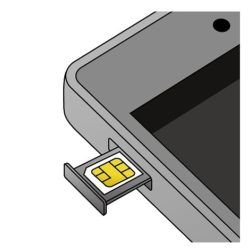
SIMの差し替え方法はアップルの公式サイトに詳細が記載されています。
eSIMの機種変更は、元の端末がiPhone(iOS17以上)ならeSIMクイック転送を使いましょう。
eSIMを転送する場合は、事前に転送元/転送先の端末を必ず最新のiOSにアップデートしてから行ってください。
iOS17にアップデートできない古いiPhoneはeSIMクイック転送が使えないので、店舗でeSIMの機種変更が必要です。
AndroidスマホからeSIMを移す場合も店舗に行く必要があります。
データ移行・初期設定
SIM差し替え後にiPhone14の電源をONにすると、初期セットアップとデータ移行が開始します。
現在の端末からのデータ移行も簡単です。
元の端末がiPhoneなら、iPhone14を初期セットアップする際に元のiPhoneを隣においておくだけでデータ移行できます。
これをクイックスタートといいます。
元のiPhoneを横においてからiPhone14の電源をONにして初期設定を進めましょう。
Androidスマホではクイックスタートができないので、他の手段が必要です。
一番おすすめなのは「iOSに移行」というAppleの純正アプリを使って移行する手順です。
データ移行手順はこちらに詳しく記載されています。
詳細:AndroidからiPhoneへのデータ移行 | Apple
初期設定とデータ移行が完了した時点で、すでにワイモバイルの4G/5G通信が使えます。
プロファイルのインストールなどは不要です。
PayPay・メール設定
iPhone14の初期設定・データ移行が完了したら、PayPayやメールの設定を行います。
詳しい手順は、こちらに記載されています。
手順はかんたんなので、心配する必要はありません。
以上で機種変更は完了です。
自分で機種変更時の注意点
iPhone14でn141は使える?
本当は非対応だが
Apple StoreでSIMフリー版を買ってワイモバイルで使う場合、SIMの番号を事前に確認してください。
ワイモバイルのSIMカードには「n101」「n111」「n141」「n161」の4種類があります。
▼SIMに番号が記載▼
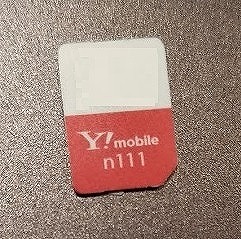
このうち、今使っているSIMが「n141」ならSIMフリー版のiPhoneでは使えないことになっています。
n141はワイモバイルで販売されたiPhone専用のSIMで、ワイモバイルでiPhoneを購入した人はn141のSIMが届いています。
ワイモバイルの公式見解としてn141は他で購入したiPhoneでは使えないことになっているので、店舗でn101やn161に交換して貰う必要があります。
- n101/n111/n161:全端末で使える
→そのままiPhone14で使用可 - n141:ワイモバイルのiPhone専用
→他で買ったiPhoneで使用不可
→店舗でn101に交換が必要
店舗で交換をお願いすると、n101/n111かn161のSIMが渡されます。
これらのSIMは動作確認されている端末ならどの端末も使えますので、iPhone14入手前までに交換してもらっておくのがおすすめです。
ただし、SIM交換手数料がかかります。
実際はiPhone14で使えるかも
前章のとおり、n141のSIMはワイモバイル版iPhoneの専用SIMです。
公式見解としてn141は他で購入したiPhoneでは使えない事になっています。
しかし、実際にはiPhone14でもn141が使えるでしょう。
自身では未検証ですが、TwitterなどをみるとiPhone14でもn101・n111などと同じようにSIMを挿しただけで接続できるようです。
使えない場合はiOSを最新にアップデートしてみてください。
ただ、n141で使っても端末が壊れるといったことはないと思いますが、公式には使えないことになっているので使用は自己責任で行ってください。
不安な人は、素直にn101/n111/n161などに交換してもらうのがおすすめです。
iPhone14はeSIMクイック転送対応
ワイモバイルでもeSIMクイック転送が使えるようになりました。
iOS17以降にアップデートしたiPhoneにはeSIMクイック転送という機能があります。
これは、他機種に入れたSIM/eSIMをiPhone上の手続きのみで他のiPhoneに移し替える機能です。
元のSIMが通常のnanoSIMでもeSIMに転送できるのがメリットです。
eSIMを転送する場合は、事前に転送元/転送先の端末を必ず最新のiOSにアップデートしてから行ってください。
iOS17以上にアップデートできないiPhone8/iPhone XやiPhone SE 第1世代までの機種ではeSIMクイック転送は使えません。
手数料も無料なので、eSIMの移し替えには必ずeSIMクイック転送を使いましょう。
店舗でも移し替えができますが、その場合は手数料がかかります。
iPhone14本体の購入はこちら
以上、ワイモバイルでiPhone14に自分で機種変更する手順を解説しました。
ワイモバイルでは他で購入したiPhone14シリーズも問題なく使えます。
端末の購入は楽天モバイル楽天市場店や中古スマホ店(イオシスやじゃんぱらなど)がお得でおすすめです。
購入はこちらからどうぞ!
これからワイモバイルのSIMを契約する人は必ずワイモバイル公式サイトで契約しましょう。
オンラインストア限定で高額のPayPayが還元されますし、事務手数料も店舗より安いです。
契約前には必ずキャンペーン情報を確認してくださいね。

